Hướng dẫn mở cổng Modem để kết nối A-Tools qua Internet. Bất kỳ máy tính nào kết nối modem có internet đều có thể làm máy chủ chia sẻ các file Excel qua internet cho các máy truy cập cùng Add-in A-Tools.
Video dưới đây tôi hướng dẫn chi tiết từng bước để mở cổng modem và chia sẻ Excel qua mạng bằng Add-in A-Tools. Các bước chính là:
Chia sẻ Excel qua internet
1. Kiểm tra IP Gateway, IP LAN của máy chia sẻ - máy chủ.
2. Mở cổng 1711 trong modem
3. Tạo máy chủ trong Excel->A-Tools
4. Kiểm tra cổng mở thành công chưa.
5. Kiểm tra IP internet của máy chủ.
6. Máy khách kết nối: Máy từ xa, ngoài modem kết nối bằng IP internet, máy trong mạng LAN kết nối bằng IP mạng LAN
Download Add-in A-Tools
Nội dung video được mô tả chi tiết với một modem khác như dưới đây.
Trước tiên bạn cần hiểu vài khái niệm về địa chỉ IP như sau:
- IP mạng LAN: là IP mà Modern cấp cho các máy tính để kết nối vào Modern đó
- IP Internet: là IP mà nhà cung cấp dịch vụ Internet cấp cho chúng ta. Nếu bạn đăng kí IP tĩnh với nhà cung cấp mạng, thì IP của bạn sẽ ko thay đổi, còn nếu IP của bạn là tự động thì sau mỗi lần khởi động lại Modern địa chỉ IP sẽ lại thay đổi.
Bước 1: Đăng nhập vào quản trị Modern
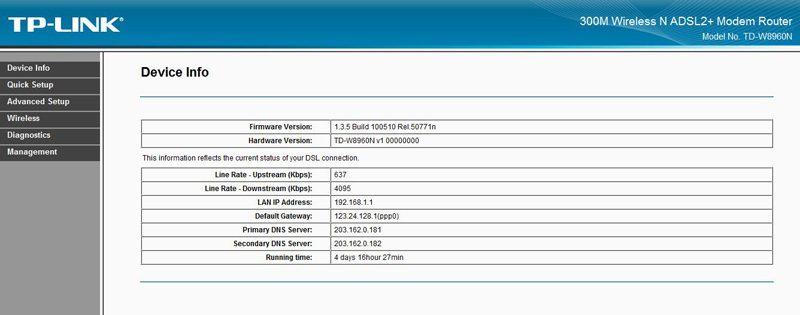
Bước 2: vào mục Advanced Setup - NAT - Virtual Server
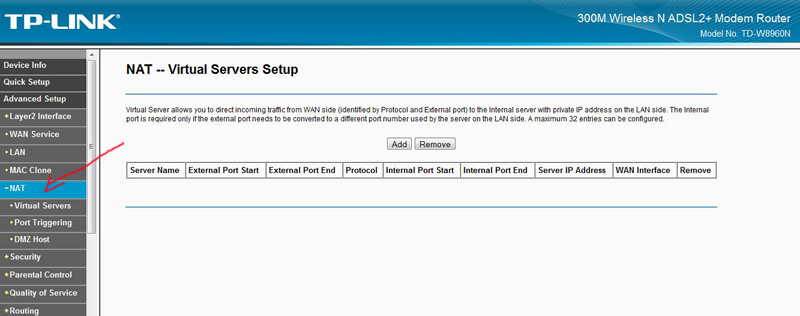
Bước 3: Trong mục Virtual Server Click chọn nút Add và thiết lập như sau
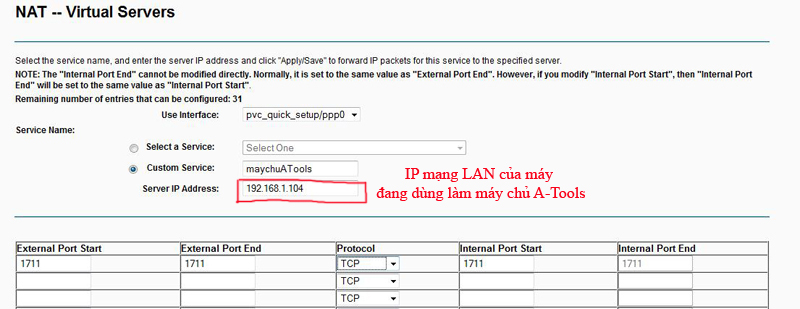
- Custom Service: tên dịch vụ, bạn có thể đặt tên bất kỳ (ví dụ đặt là "maychuATools")
- Server IP Address: điền vào IP mạng LAN của máy đang dùng làm máy chủ A-Tools (Nếu máy chủ A-Tools đang để IP động thì nên đặt lại thành IP tĩnh bất kì để sau này không bị thay đổi)
- External Port Start: đặt giá trị là 1711 (đây là Port mặc định dùng trong A-Tools, nếu bạn thay đổi số này thành một giá trị khác thì phải đảm bảo rằng tất cả các máy khách và máy chủ của bạn đều được đặt chung 1 giá trị Default Port trong mục Options của A-Tools )
- External Port End: đặt giá trị là 1711
Sau khi lưu thiết lập, bạn sẽ được như sau:
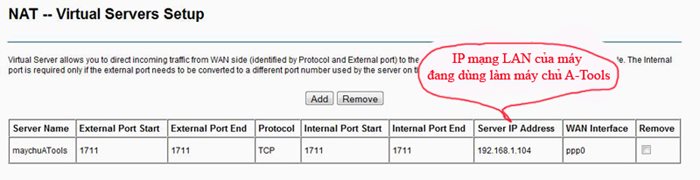
Bước 4: Lấy địa chỉ IP Internet của bạn
.jpg.aspx?width=700&height=306)
Sau khi biết IP Internet của mình, bạn hãy gửi địa chỉ IP đó cho máy khách để họ có thể kết nối vào máy chủ A-Tools của bạn.
Bước 5: Kết nối vào máy chủ A-Tools
Trên Máy Khách (Client), bạn thiết lập thông số kết nối như sau:
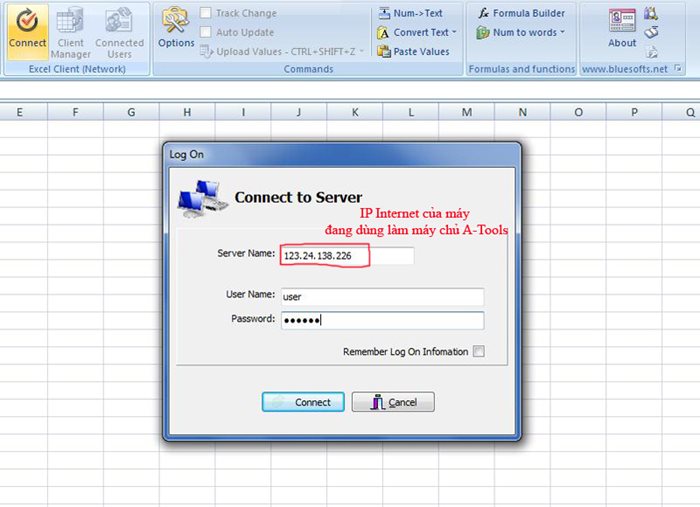
Chú ý:
- Trên đây là hướng dẫn mở cổng cho Modem nhãn hiệu TP Link, nếu bạn đang sử dụng Modem của hãng khác thì có thể giao diện quản trị và tên gọi một số mục sẽ có phần khác với minh họa ở trên. Khi đó bạn cứ tìm đến chức năng NAT - Virtual Server để tiến hành mở cổng.